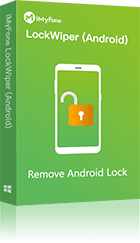Googleアシスタントが不要なタイミングで起動して困っていませんか?この記事では、Googleアシスタントを完全に無効化する方法を分かりやすく解説します。簡単な設定変更だけで、もう「OK Google」でイライラすることはありません!
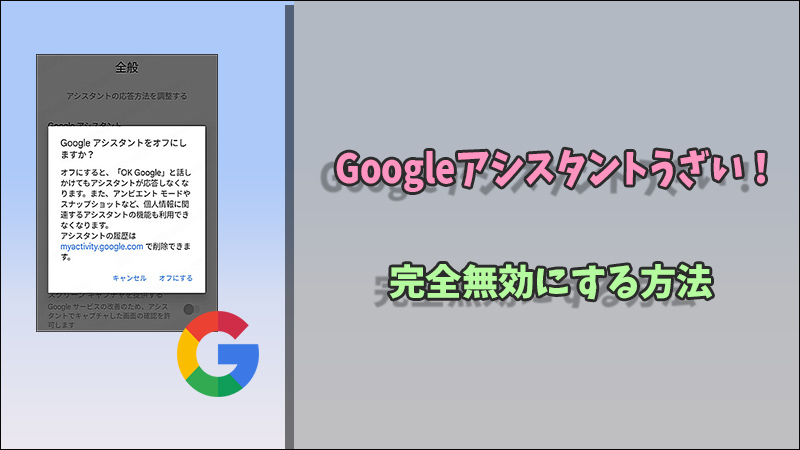
パスワードを忘れても、Google FRPロックをバイパスできる強力ソフト!
Part 1.グーグルアシスタントとは
Googleアシスタントは、Googleが開発したAI搭載のバーチャルアシスタントで、スマートフォンやスマートホーム機器で利用されています。Google Nowの後継として、双方向の会話が可能な点が特徴です。音声やキーボード入力で操作でき、検索やアラーム設定、デバイス設定の調整、Googleアカウントの情報表示が可能。また、カメラを活用してオブジェクトを認識したり、送金や製品購入もサポート。男声・女声の選択も可能で、ジェンダーに配慮した設計がされています。
Part 2.Googleアシスタントを完全に無効化する
Googleアシスタントを完全にオフするには、以下の手順を実行してください。
ステップ 1.「設定」アプリを開き、「Google」>「すべてのサービス」>「検索、アシスタントと音声」の順にタップします。
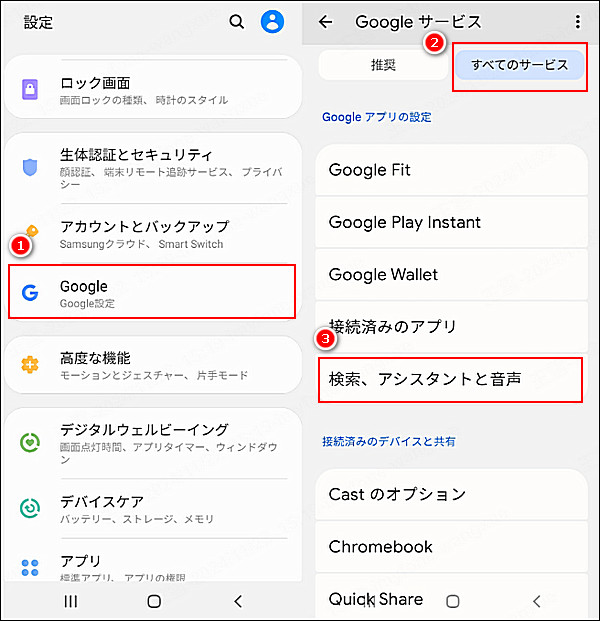
ステップ 2.「Googleアシスタント」>「全般」を選択します。
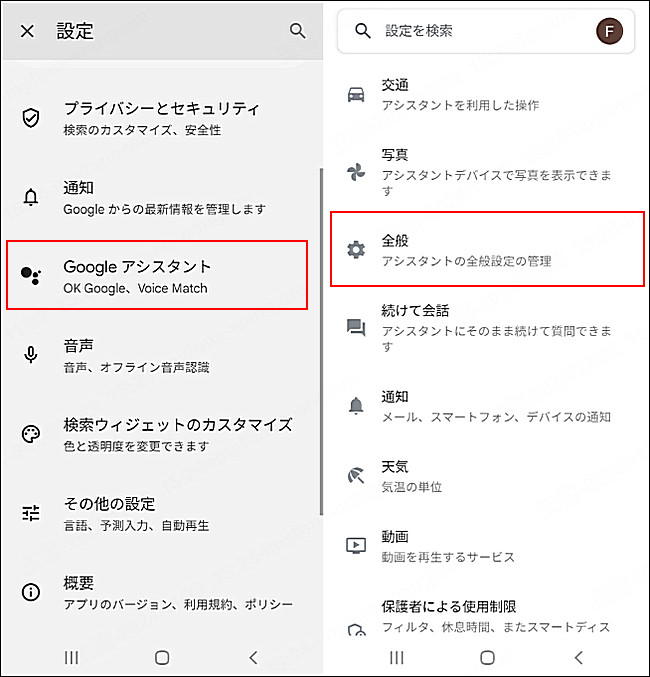
ステップ 3.「Googleアシスタント」をオフにすると完了です。
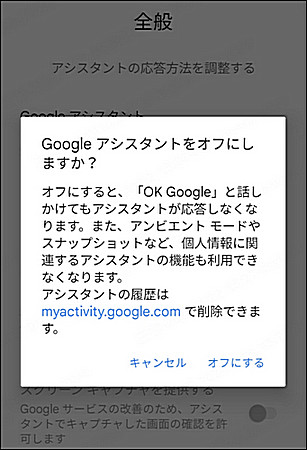
※ Androidバージョンやスマホブランドによっては操作法が少し異なりますが、だいたいこの通りです。
豆知識.GoogleアカウントのFRPロックをバイパスする方法
Googleアカウントのログインを求められ、情報を忘れてしまった場合、iMyFone LockWiper (Android) を使用すれば簡単にFRPロックを解除できます。このツールは、高い成功率と使いやすさで評価されており、初心者でも安心して利用可能です。以下で、手順を詳しく解説します。
▼ Google FRPロックをバイパスする手順:
ステップ 1.上記のボタンから無料版ソフトをダウンロードし、インストールが完了したら起動してください。その後、「Googleロック(FRP)解除」モードを選択して、解除プロセスを始めましょう。
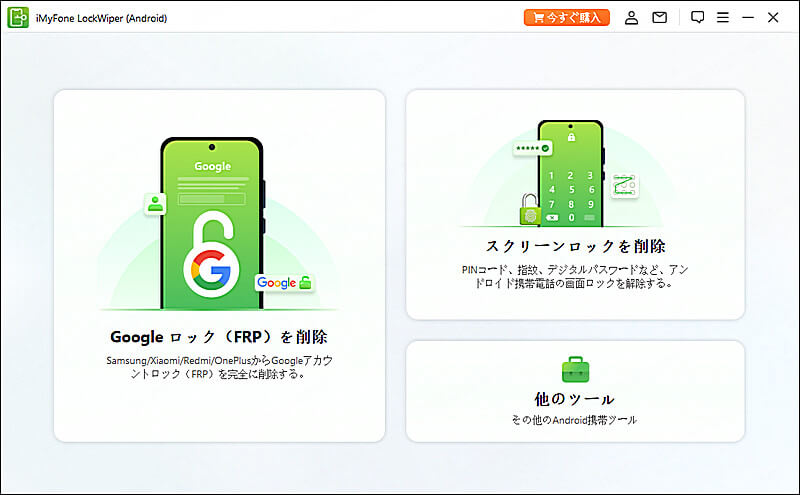
ステップ 2.Androidバージョンを選択してから、「今すぐ削除」をクリックします。
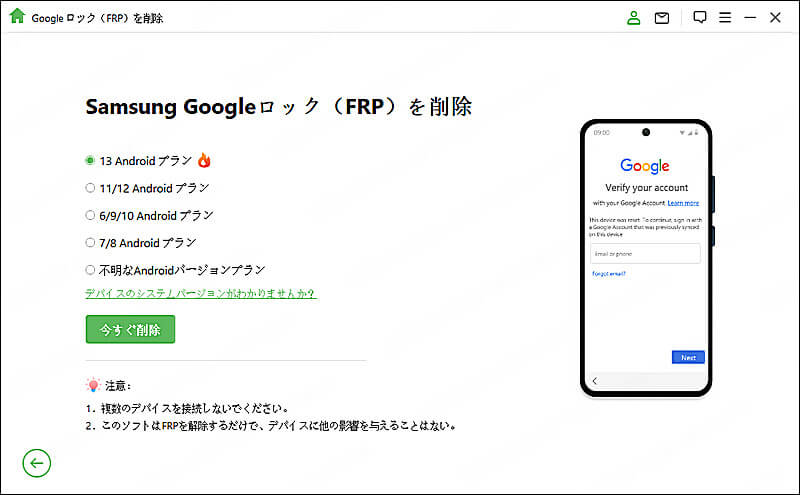
ステップ 3.画面の指示に従ってデバイスを設定し、「次へ」をクリックします。
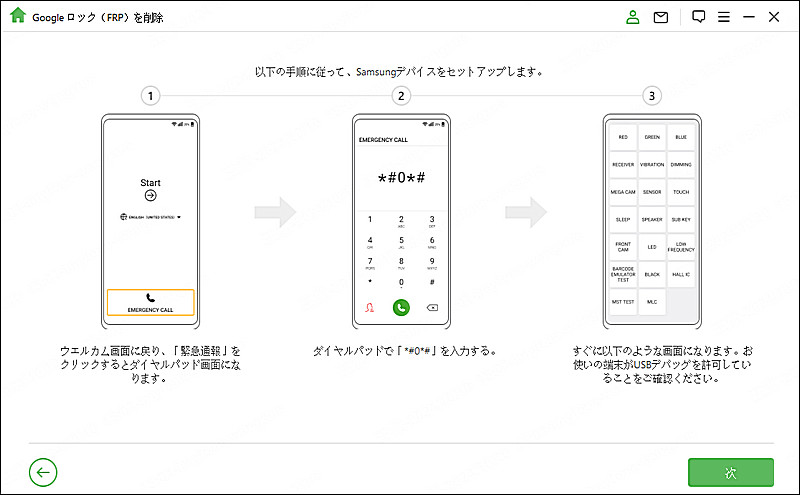
ステップ 4.次の画面が表示されれば、GoogleアカウントがAndroidデバイスから正常に削除されました。
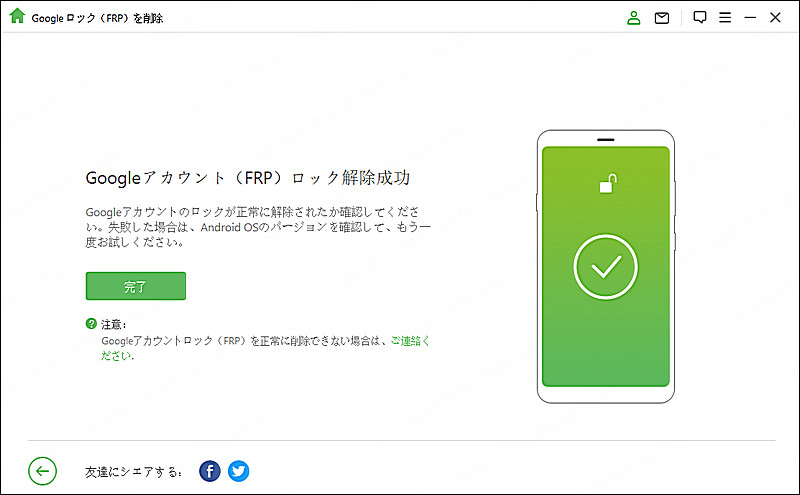
公式ソフトウェアを活用し、上記の手順に従えば短時間でデバイスを再利用できます。
まとめ
Googleアシスタントが邪魔だと感じるなら、無効化するのが最適解です。本記事で紹介した手順を実践すれば、煩わしい誤作動やバッテリー消費を抑え、快適なスマホ体験が得られるでしょう。これで、もう「うざいGoogleアシスタント」に悩まされることはありません!
また、iMyFone LockWiper (Android)は、Googleアカウントを忘れてしまった場合でも簡単にFRPロックを解除できる強力なツールです。スマートかつ安全に問題を解決したい方におすすめです。